- 1 rész: Hogyan láthatjuk a törölt iMessageseket az iPad készüléken?
- 2 rész: Hogyan lehet helyreállítani a régi iMessageket iPad-en az iCloud biztonsági másolatból?
- 3 rész: Hogyan lehet helyreállítani az iPad iMessages szoftvert az iTunes biztonsági másolatából?
- 4 rész: Hogyan lehet helyreállítani az iMessages-et iPadről biztonsági másolat nélkül?
Adatok helyreállítása az iPhone készülékről a számítógépre egyszerűen.
A törölt iMessage-ek helyreállítása iPaden az egyszerű útmutatóval
 Frissítve: Valyn Hua / 13. november 2023. 10:00
Frissítve: Valyn Hua / 13. november 2023. 10:00Üdvözlet! Egyelőre megpróbáltam letiltani az iMessage-emet az iPaden, hogy jobban lássam a szokásos üzeneteimet. Ezért felfedeztem az alkalmazást, és véletlenül töröltem az iMessages-eimet. Nem akartam elveszíteni őket, mivel néhány még mindig nagyon fontos. Remélem, valaki tud segíteni, hogy megtanuljam, hogyan állíthatom vissza a törölt iMessage-eket iPaden. Köszönöm a választ!
Nagyon kiábrándító szituáció, ha elveszít egy üzenetet, amelyet szívből tart, különösen, ha ilyen hirtelen történik. Bármikor megtörténhet, ezért az óvatosság mindig szükséges. De ha nem szándékos törlés történik, mint a fenti forgatókönyv, akkor nincs más választása, mint inkább megoldást találni. Végül is elkerülhetetlen, hogy időnként találkozzunk szerencsétlen esetekkel.
Szerencsére a különféle online platformok programokat és stratégiákat kínálnak az iMessages helyreállításához. Ezért ne veszítse el a reményt, ha véletlenül törölte őket, mivel a legkeresettebb módszerek a cikk következő részeiben találhatók. Részletes és fájdalommentes irányelveket tartalmaznak, így az iMessage zökkenőmentes helyreállítási folyamatára számíthat, komplikációk nélkül.
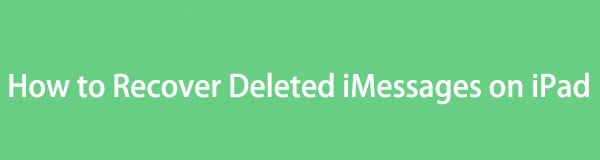

Útmutató
1. rész: Kijelentkezés az iMessage alkalmazásból az iPad beállításaiban
Egyes emberek, különösen az új iOS-felhasználók, véletlenül törölhetik iMessage-üzeneteiket, miközben megpróbálnak kijelentkezni. Ha Ön is közéjük tartozik, itt található egy megfelelő útmutató az iMessage-ből való kijelentkezéshez, hogy elkerülje annak tartalmának elvesztését. Az előző forgatókönyvhöz hasonlóan előfordulhat, hogy megpróbált kijelentkezni, hogy jobban lássa a szokásos üzeneteket, de végül törölte az üzeneteket. Tanulja meg és tartsa be figyelmesen az utasításokat, hogy a jövőben ne tapasztalja meg újra a véletlen törlést. Így az iMessages visszatér, ha legközelebb újra bejelentkezik.
Az iOS FoneLab segítségével visszaállíthatja az elveszett / törölt iPhone-adatokat, ideértve a fényképeket, névjegyeket, videókat, fájlokat, a WhatsApp, a Kik, a Snapchat, a WeChat és más adatokat az iCloud vagy az iTunes biztonsági mentéséből vagy eszközéből.
- Fotók, videók, névjegyek, WhatsApp és további adatok helyreállítása egyszerűen.
- Az adatok előnézete a helyreállítás előtt.
- iPhone, iPad és iPod touch érhetők el.
Vegye figyelembe az alábbi egyszerű lépéseket, hogy megtanulja, hogyan jelentkezhet ki megfelelően az iMessage alkalmazásból az iPad beállításaiban:
1 lépésAdja meg iPadjét beállítások alkalmazást, és koppintson a Üzenetek lapon a kezdőképernyőn. A felsorolt opciók egy csoportja jelenik meg a következő képernyőn.
2 lépésÉrintse meg a csúszkát igazítva iMessage a funkció kikapcsolásához és az iMessage-ből való automatikus kijelentkezéshez. Ezt követően térjen vissza az üzenetküldő alkalmazásba, és ellenőrizze, hogy kijelentkezett-e.
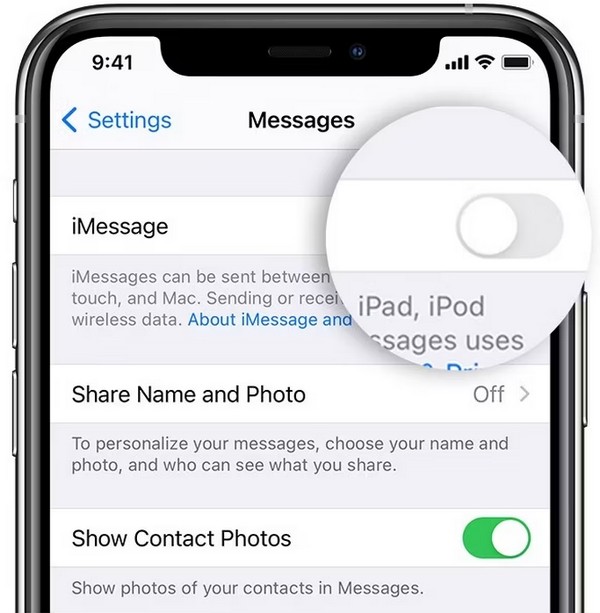
2. rész: A törölt iMessages visszaállítása iPaden
Az alábbiakban a 3 legmegbízhatóbb technikát találja a törölt iMessages iPad-en történő helyreállításához. Függetlenül attól, hogy hogyan vesztette el őket, biztosan lesz megfelelő módszer iPadje számára. Ezért bízzon a következő folyamatokban, és küldje vissza biztonságosan az iMessages üzeneteket a készülékére.
1. lehetőség: Helyezze vissza a törölt iMessages üzeneteket az iPad készüléken a Legutóbbi törlések segítségével
Amikor az iMessage helyreállításáról van szó, az elsődleges módszer, amelyet valószínűleg látni fog, a Nemrég törölt. Ez az Üzenetek alkalmazás egyik funkciója, amely lehetővé teszi a nemrégiben törölt normál vagy iMessages visszaállítását. Szerencsés, ha a visszaállítani kívánt iMessage még nem telt el 30 napnál, mert ha igen, akkor többé nem fogja látni a Nemrég törölt részben. Ebben az esetben kérjük, lépjen tovább a következő helyreállítási lehetőségre.
Az alábbi egyszerű utasítások szerint járjon el annak meghatározásához, hogyan állíthatja vissza a törölt iMessage-eket iPaden a Nemrég törölt elemek segítségével:
1 lépésNyissa meg iPadjét Üzenetek alkalmazást, és a listában szereplő üzenetei megjelennek a képernyőn. A bal felső részben nyomja meg a gombot szerkesztése lapon megtekintheti a Megjelenítés a közelmúltban törölve opciót.
2 lépésÉrintse meg a képernyőn a nemrégiben törölt üzenetek megjelenítéséhez. Innentől jelölje be a visszaállítani kívánt elemet/elemeket, majd nyomja meg a gombot Meggyógyul lapon, hogy visszahozza őket.
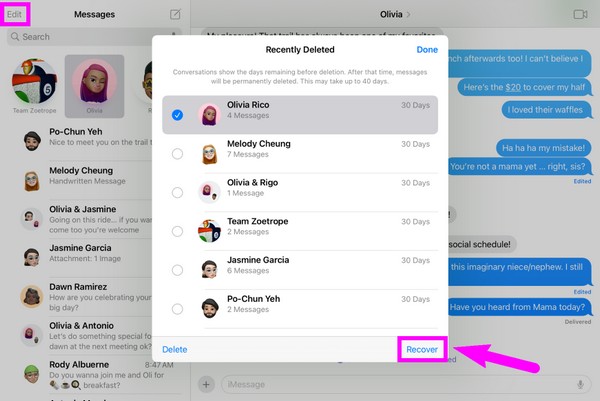
2. lehetőség: A törölt iMessages helyreállítása iPaden a FoneLab iPhone Data Recovery segítségével
Ha feltételek nélküli módszert szeretne, itt van FoneLab iPhone adatmentés. Más helyreállítási módokkal ellentétben ez a program nem támaszt sok követelményt az iMessages visszaküldéséhez. A kívánt üzenet 30 nap után is elérhető marad, és nem kell feláldoznia egyéb adatait a visszaküldéshez. Mindössze annyit kell tennie, hogy telepítse a FoneLab iPhone Data Recovery programot, és navigáljon a felhasználóbarát felületén, hogy visszaállítsa az üzenetet, amelyet vissza szeretne hozni.
Az iOS FoneLab segítségével visszaállíthatja az elveszett / törölt iPhone-adatokat, ideértve a fényképeket, névjegyeket, videókat, fájlokat, a WhatsApp, a Kik, a Snapchat, a WeChat és más adatokat az iCloud vagy az iTunes biztonsági mentéséből vagy eszközéből.
- Fotók, videók, névjegyek, WhatsApp és további adatok helyreállítása egyszerűen.
- Az adatok előnézete a helyreállítás előtt.
- iPhone, iPad és iPod touch érhetők el.
Íme egy egyszerű példafolyamat a törölt iMessages iPaden való helyreállításához FoneLab iPhone adatmentés:
1 lépésNyissa meg a böngészőt a FoneLab iPhone Data Recovery webhely megtekintéséhez. Az oldal alsó részén kattintson a gombra ingyenes letöltés gomb a telepítő mentéséhez. A letöltés kattintással történik, de az egész oldalt felfedezheti, ha többet szeretne megtudni az eszközről. Ezután nyissa meg a fájlt, és állítsa be a program telepítését, hogy ezt követően futtassa.
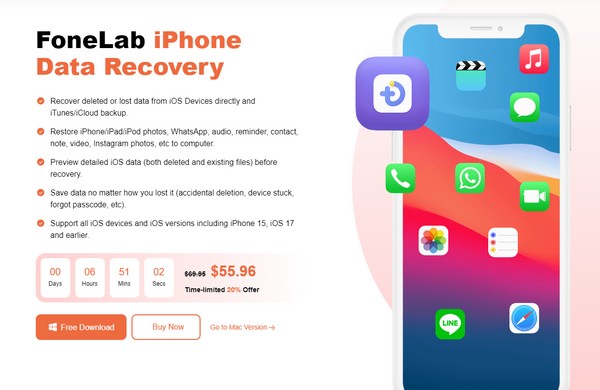
2 lépésAzonnal kattintson a iPhone Data Recovery mezőben a bal oldalon, amint a program fő felülete elindul. Ezután össze kell kapcsolnia iPadjét egy USB-kábellel, és miután csatlakoztatta, nyomja meg a gombot Lapolvasás indítása fület az alsó részben. Várja meg, amíg a program befejezi az adatok beolvasását, és megjeleníti azokat a felületen.
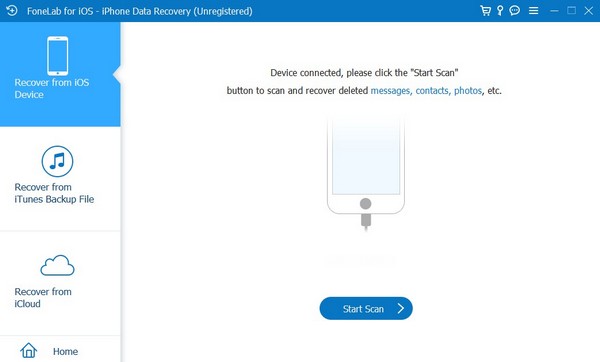
3 lépésVálassza ki a Üzenetek fület a következő felület bal oldali oszlopában az iPad üzeneteinek megjelenítéséhez. Ezután ellenőrizze a beszélgetést vagy adott elemeket a jobb oldalon a kijelöléséhez, majd kattintson a gombra Meggyógyul az iMessages visszaküldéséhez az iPadre.
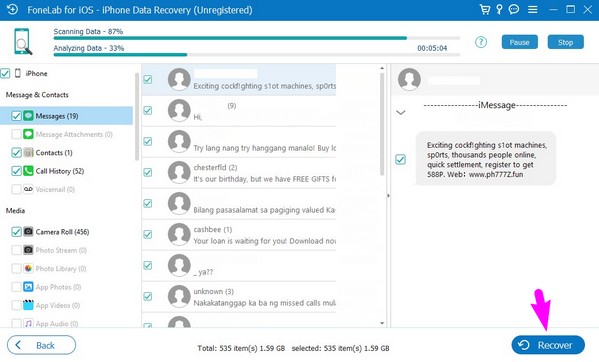
Az iOS FoneLab segítségével visszaállíthatja az elveszett / törölt iPhone-adatokat, ideértve a fényképeket, névjegyeket, videókat, fájlokat, a WhatsApp, a Kik, a Snapchat, a WeChat és más adatokat az iCloud vagy az iTunes biztonsági mentéséből vagy eszközéből.
- Fotók, videók, névjegyek, WhatsApp és további adatok helyreállítása egyszerűen.
- Az adatok előnézete a helyreállítás előtt.
- iPhone, iPad és iPod touch érhetők el.
3. lehetőség. A törölt iMessages helyreállítása az iPaden az iCloud biztonsági mentésből
Eközben, ha biztonsági másolatot készített iPadjéről az iCloud-ra, az üzeneteit is visszaállíthatja onnan. Ez azonban nem a leginkább ajánlott módszer, hiszen ehhez vissza kell állítani az iPad-et, ami azt jelenti, hogy az összes iPad-tartalom és beállítás törlődik, ami óriási áldozatot jelent az üzenetekért cserébe. Ezért inkább az előző módszert ajánljuk.
Kövesse az alábbi kényelmes eljárást, hogy megértse, hogyan lehet visszaállítani az iPaden törölt iMessage-fájlokat az iCloud biztonsági másolatból:
1 lépésLépjen a Beállítások alkalmazásba, hogy megjelenítse a képernyőjét iPadjén. Ezután érintse meg a lehetőséget általános > Az iPhone átvitele vagy visszaállítása. Visszaállítási lehetőségeket kap, ezért válasszon Erase All Content and Settings. Ezután adja meg jelszavát az eszköz törlésének megerősítéséhez.
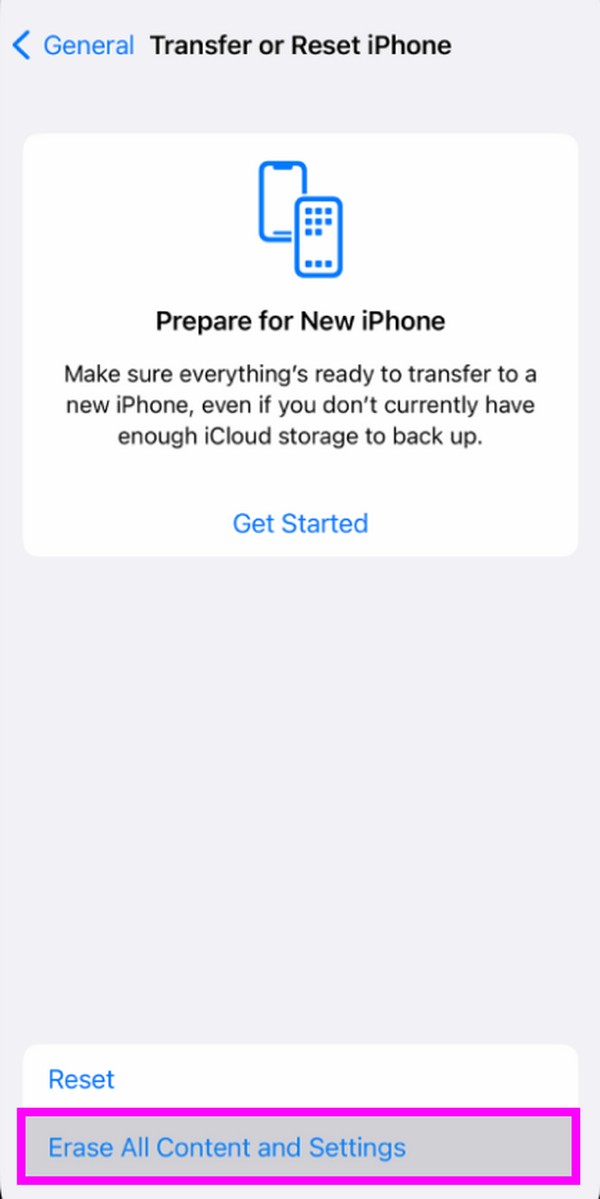
2 lépésVárjon, amíg az iPad be nem fejezi a visszaállítási folyamatot. Ha kész, indítsa el az iPadet, és állítsa be. Miután elérte a Alkalmazások és adatok válasszuk a lehetőséget Visszaállítás az iCloud Backup szolgáltatásból a visszaküldeni kívánt iMessage-üzeneteket tartalmazó biztonsági másolat helyreállításához.
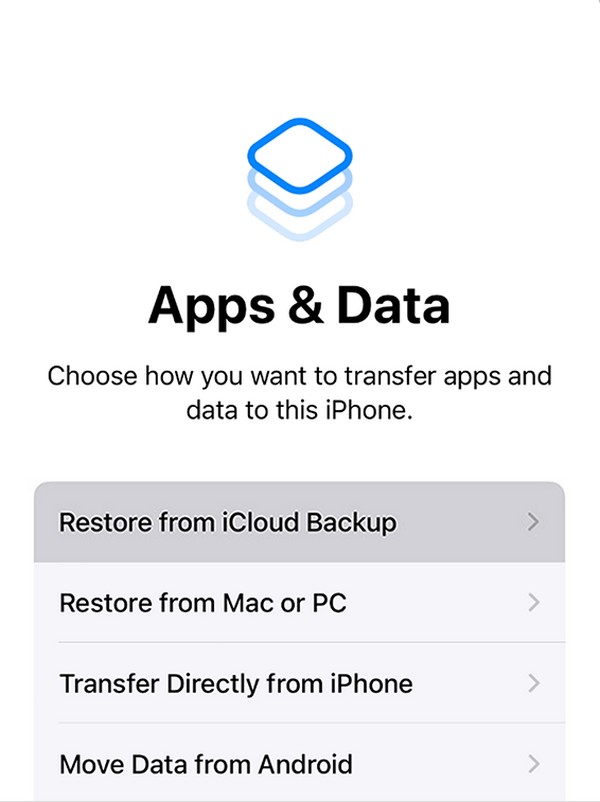
3. rész: GYIK a törölt iMessages iPaden való visszaállításáról
1. Miért nem szinkronizálódik az iMessage az iPhone és az iPad között?
Előfordulhat, hogy az iMessage funkció nincs engedélyezve mindkét eszközén vagy az egyik eszközön. Üzenetek vagy egyéb adatok iOS-eszközei közötti szinkronizálása során győződjön meg arról, hogy az összes szükséges funkció aktiválva van. Másrészt lehet, hogy ez csak egy hiba okozott néhány meghibásodást. Amikor ez megtörténik, csak tiltsa le, majd engedélyezze újra iMessage a beállítások hogy felfrissüljön.
2. Az iPhone-omon törölt üzenetek az iPademen is törlődnek?
Ha az üzenetek szinkronizálva vannak az iCloud szolgáltatással, és mindkét eszköz engedélyezte az iCloud szinkronizálási funkciót az üzenetekhez, akkor igen. Az egyik eszközéről törölt összes üzenet a többiről is törlődik, ha az iCloud aktiválva van. Eközben ugyanaz a helyzet, amikor egy új üzenet mentésre kerül. A többi eszközön is megjelenik.
Az iOS FoneLab segítségével visszaállíthatja az elveszett / törölt iPhone-adatokat, ideértve a fényképeket, névjegyeket, videókat, fájlokat, a WhatsApp, a Kik, a Snapchat, a WeChat és más adatokat az iCloud vagy az iTunes biztonsági mentéséből vagy eszközéből.
- Fotók, videók, névjegyek, WhatsApp és további adatok helyreállítása egyszerűen.
- Az adatok előnézete a helyreállítás előtt.
- iPhone, iPad és iPod touch érhetők el.
Ez minden, amit meg kell tanulnia a törölt iMessages visszaállításához iPaden. Ha több zavarral vagy aggályai vannak az eszközeivel kapcsolatban, kérjük, látogasson el és támaszkodjon a FoneLab iPhone adatmentés weboldal.
